Macでアプリケーション使用の習慣を制御する無料アプリ「Quitter for Mac」
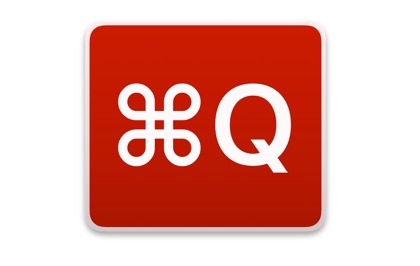
macOSのOSデスクトップが使い終わったアプリでいっぱいになり、目障りとなったり気を散らしたりすることはないでしょうか?
アプリケーション「Quitter for Mac」を使用すれば、それを自動的に処理できます
いくつかのアプリは癖になるかもしれませんが、Quitter for Macはデジタルヘルスに良いかもしれません、れは小さなメニューバーアプリで、気を散らすものを減らすことを目的としたタスクのを備えた小さなメニューバーアプリケーションです
Quitterは何ができるのか?
Quitterはアプリのリストを管理し、一定時間操作がないと自動的に閉じます、いくつかのアプリは便利ですが、開いていると邪魔になるという理論に基づいてます
重要な調べものをするのにTwitterを使う必要があるかもしれませんが、いったんそれを終えたらTwitterに気を取られないようにしたいと思うのではないでしょうか
Quitter for Macをダウンロードしてインストールする方法
Quitterは開発者のMarco Arment氏のWebサイトから入手できます
ダウンロードは、「Quitter.appという1つのファイルを含むzipアーカイブで、解凍しアプリケーションフォルダに移動し起動します
メニューバーの「Q」のアイコンをクリックし、「Start Quitter at Login」のメニューコマンドを選択して、ログイン時にQuitterが起動するように設定できます

Quitterのメインインターフェイス
Quitterはタスクをバックグラウンドで実行し、邪魔にならないようにします、実際に操作するのは、Quitterで制御したいアプリを追加したり削除したりするときだけです
メニューコマンド「Edit Rules」を選択すると、ウィンドウが表示され、管理しているアプリケーションのリストが表示されますが、デフォルトでは空になります
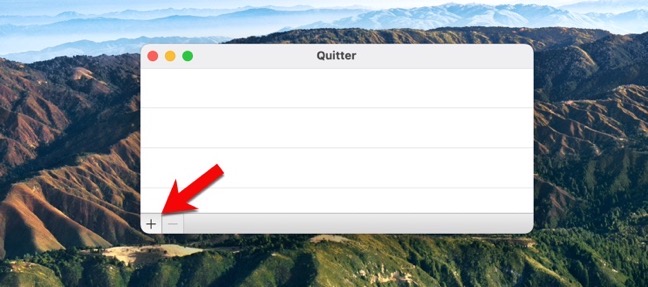
左下の「+」アイコンをクリックして、アプリケーションを追加します、これにより、アプリケーションを選択するためのファイルダイアログが開きます
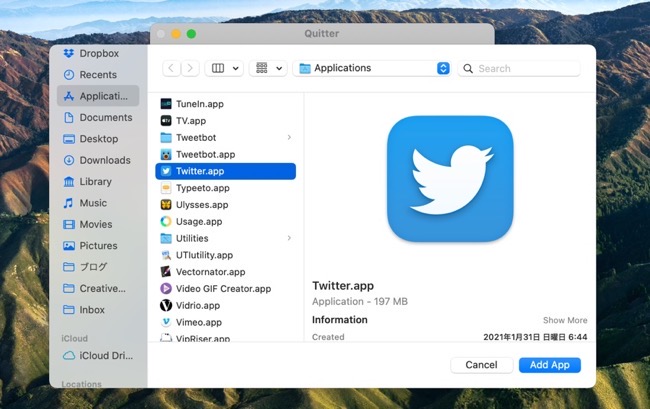
リスト内の各アプリケーションには、2つの設定があります、Quitterが動作するまでの非アクティブ時間を設定でき、またアプリケーションを終了するか非表示にするかを設定することもできます
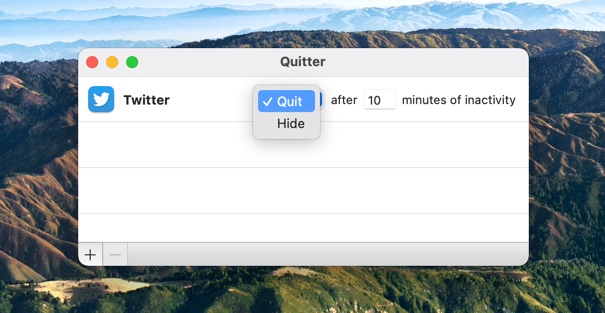
Quitterを使用してアプリケーションの制御を停止する場合は、リストからそのアプリケーションを選択し、「-」ボタンをクリックします
いくつかのアプリケーションは終了する前に確認する必要があります、この設定を行って、Quitterが確認なしにアプリケーションを閉じることを許可することもが出来る場合もあります
Quitterはシンプルですが効果的
Quitterの機能は実にシンプルです
Quitterを使うと、一定時間使用しなかった場合に非表示にしたり、終了したりすることができます
「Quitter for Mac」は生産性を向上させるのに役立つ多くの無料のMacアプリです
(Via Marco.org.)


LEAVE A REPLY